Dacă deții un HomePod, cunoști deja avantajele sale în materie de experiență Apple Music și control al accesoriilor inteligente HomeKit. Însă, poate nu știai că HomePod-ul tău se poate transforma într-un difuzor excelent pentru apeluri.
Ai auzit bine! Poți purta conversații telefonice sau FaceTime fără a mai folosi mâinile, totul cu ajutorul difuzorului inteligent Apple. Îți vom arăta cum să efectuezi și să primești apeluri folosind HomePod-ul tău.
Ce îți trebuie pentru a iniția, prelua și transfera apeluri pe HomePod
Credit imagine: Apple
Grație integrării profunde a HomePod-ului în ecosistemul Apple, ai nevoie doar de câteva atingeri sau o comandă vocală pentru a gestiona apelurile. Totuși, trebuie să ai câteva lucruri pregătite înainte de a începe.
În primul rând, asigură-te că iPhone-ul sau iPad-ul tău rulează cea mai recentă versiune de iOS. Dacă ai nevoie de ajutor, consultă ghidul nostru despre cum să actualizezi un iPhone.

După cum te-ai putea aștepta, trebuie să actualizezi și HomePod-ul sau HomePod mini. De asemenea, trebuie să activezi „Solicitările personale”, opțiune pe care o găsești când configurezi recunoașterea vocală pe HomePod.
În final, trebuie să fii în apropierea HomePod-ului și să ai Wi-Fi și Bluetooth active pe dispozitivul iOS, dacă vrei să folosești Handoff. Acum, ești gata să inițiezi apeluri telefonice și FaceTime prin HomePod.
Cum inițiezi un apel telefonic sau FaceTime cu Siri prin HomePod

Deși HomePod-ul nu are un tastatură numerică sau un ecran pentru contacte, poți iniția apeluri prin Siri. Aceasta este doar una dintre multele utilizări ale lui Siri pe HomePod.
Pentru a efectua un apel, spune simplu „Hei Siri, sună-l pe mama”. Pentru un apel FaceTime, spune „Hei Siri, FaceTime cu mama”. Dacă lumina de stare de pe HomePod pulsează în verde, înseamnă că solicitarea ta a fost înregistrată cu succes.
Dacă vrei să suni un contact sau un număr vechi, poți spune „Hei Siri, sună la 555-555-5555”. Dacă apelul cade, poți spune simplu „Hei Siri, reapelază ultimul număr”.
Când ai terminat apelul, poți spune „Hei Siri, închide” sau „Hei Siri, termină apelul”. Poți de asemenea atinge partea de sus a HomePod-ului sau folosi telefonul pentru a închide.
Cum răspunzi la un apel telefonic sau FaceTime primit
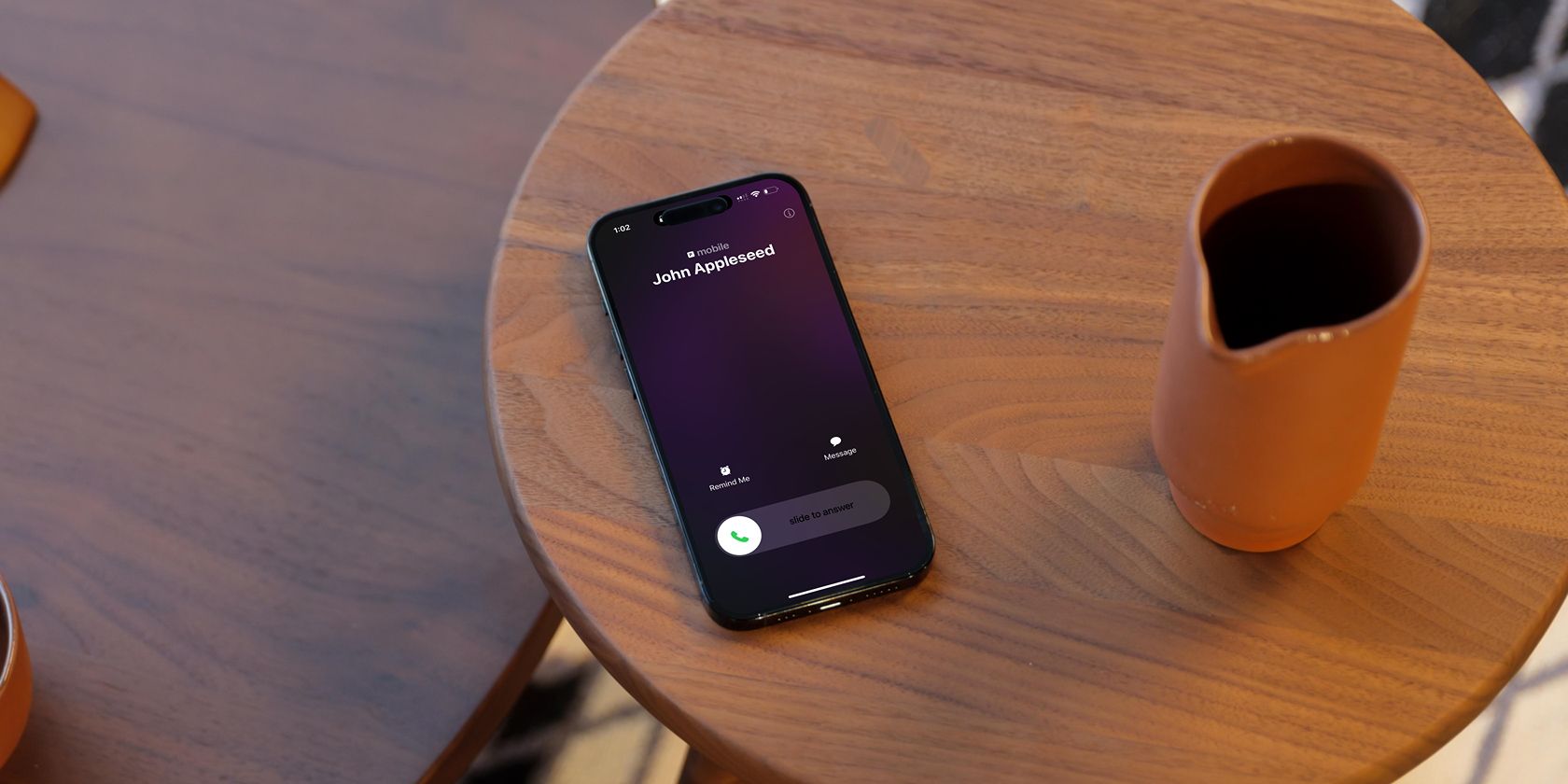
La fel ca la inițierea apelurilor, poți folosi Siri pentru a răspunde la apeluri telefonice sau FaceTime. Când telefonul sună, spune „Hei Siri, răspunde la apel” sau „Hei Siri, răspunde la telefon”.
Dacă ești prea departe pentru a vedea ecranul iPhone-ului sau iPad-ului, poți cere lui Siri să-ți spună cine sună înainte de a răspunde. Spune „Hei Siri, cine sună?”, iar HomePod-ul îți va comunica imediat numele contactului sau numărul de telefon.
Cum transferi un apel telefonic sau FaceTime existent
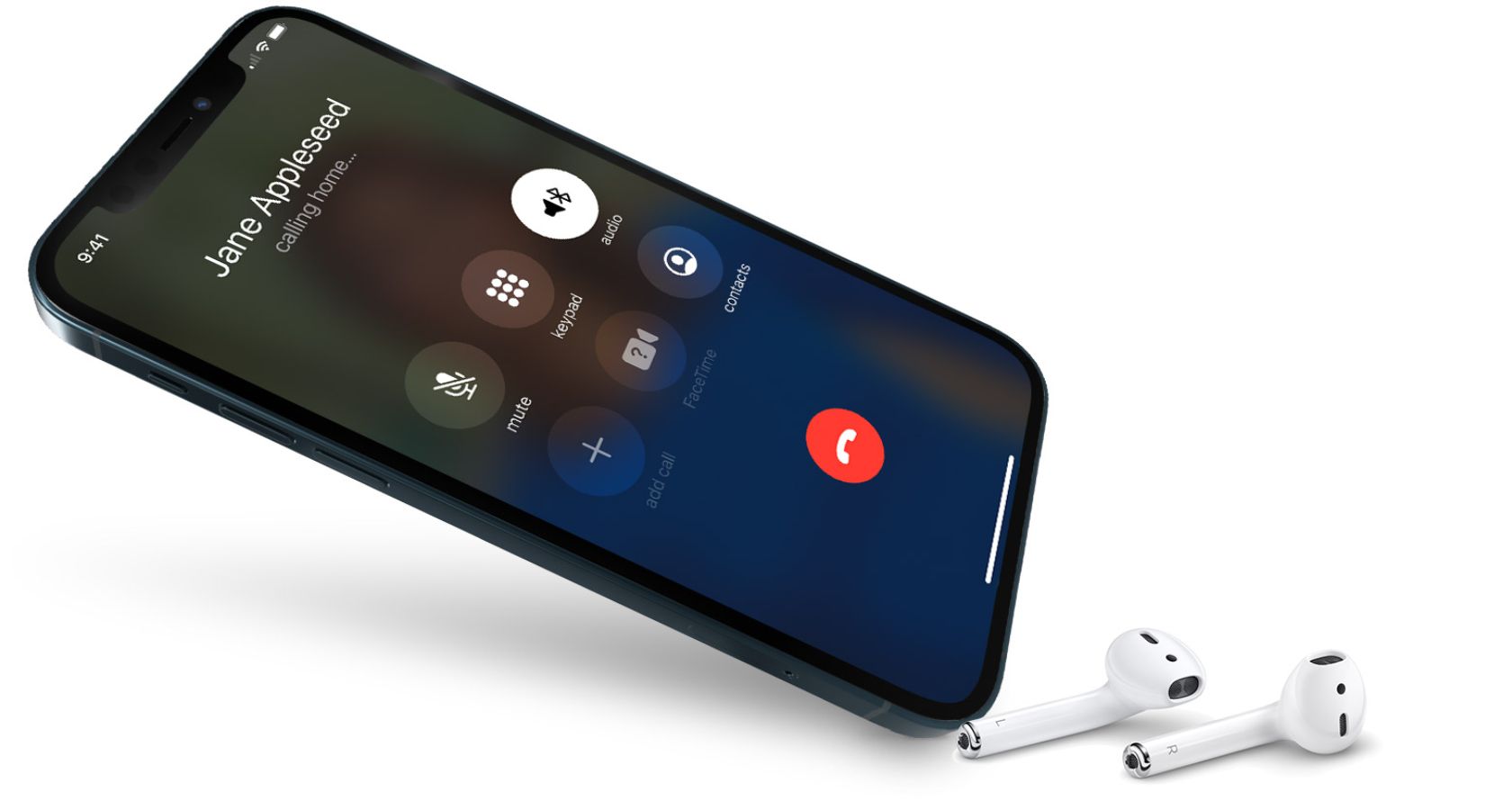 Credit imagine: Apple
Credit imagine: Apple
Dacă ești deja într-o convorbire și vrei să treci pe hands-free, o poți face cu câteva atingeri. În timpul apelului, apasă pe „Audio”, apoi selectează numele HomePod-ului pe care vrei să-l folosești.
Datorită funcției Handoff, poți trece fără probleme de la iPhone la HomePod. Pentru a iniția transferul, ține iPhone-ul deasupra ecranului HomePod-ului și apasă pe „Transferă la HomePod”.
HomePod-ul tău este difuzorul ideal pentru apeluri
Acum că știi cum să folosești HomePod-ul ca difuzor, te poți bucura de conversații hands-free la următoarea ședință sau discuție cu prietenii.
Difuzorul inteligent de la Apple este perfect și pentru a-i implica pe toți membrii familiei în discuții cu rudele, după ce le-ai atras atenția folosind HomePod-ul ca interfon.